Lotus Notes中的邮件系统的设置
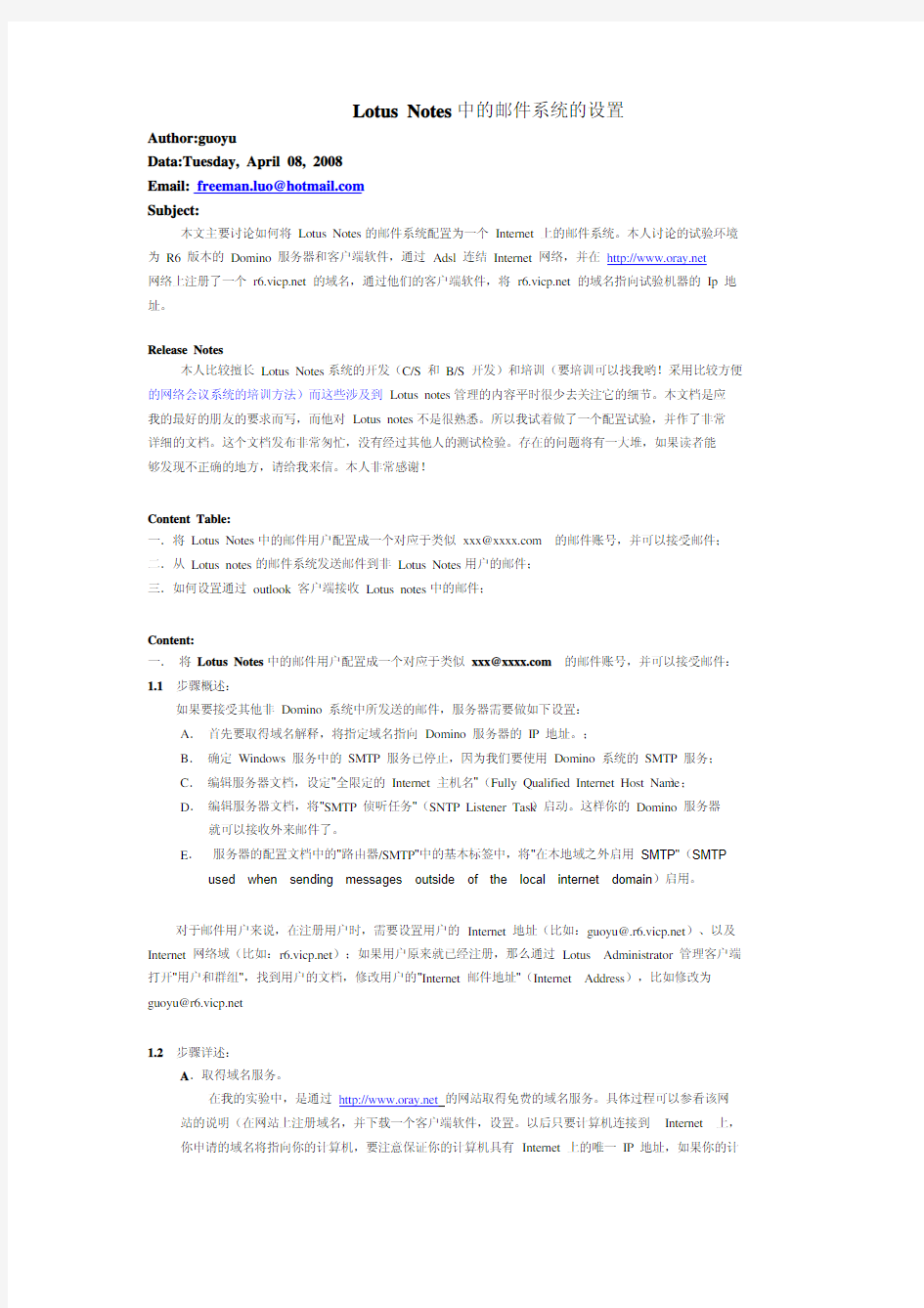
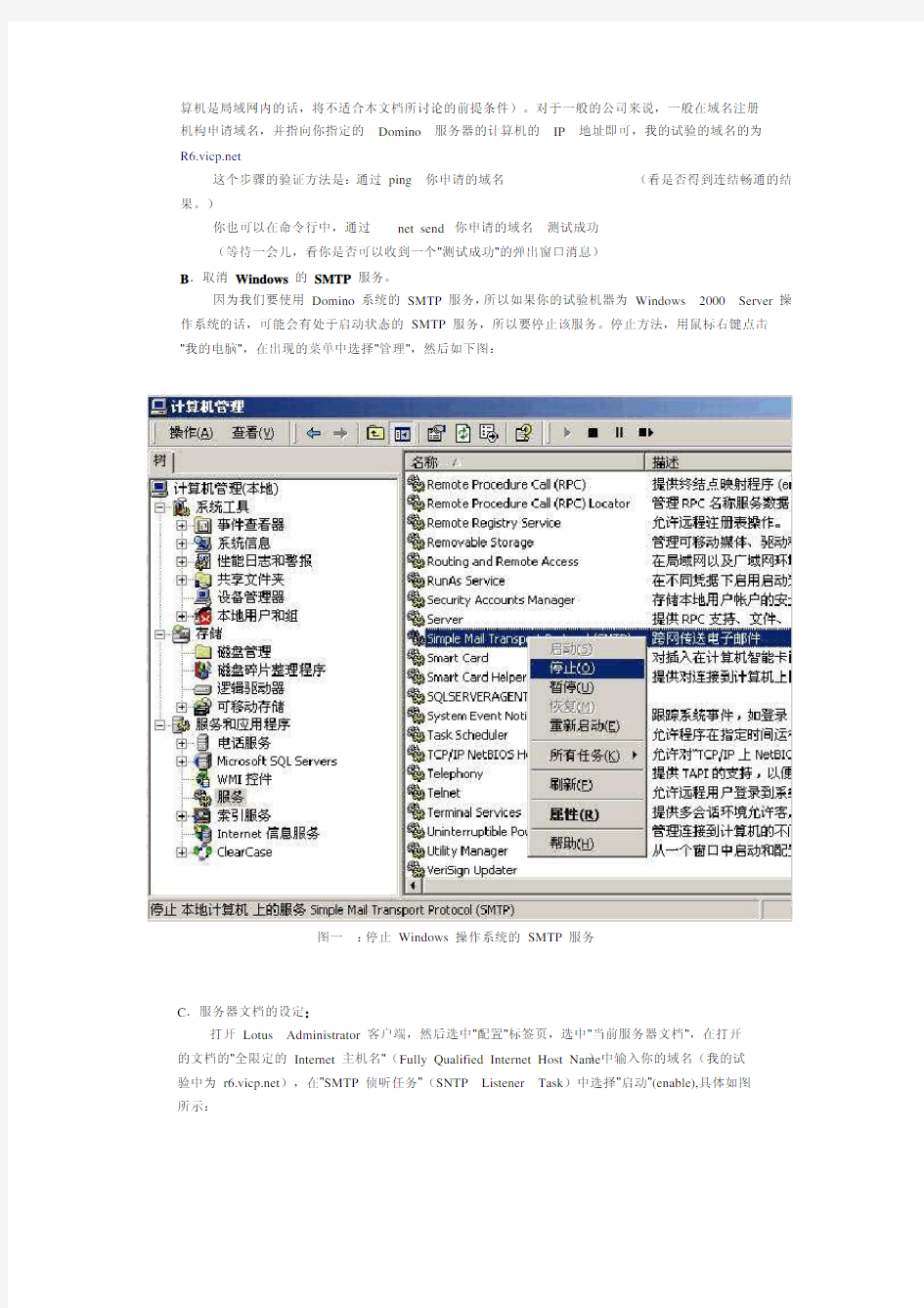
Lotus Notes中的邮件系统的设置
Author:guoyu
Data:Tuesday, April 08, 2008
Email: freeman.luo@https://www.360docs.net/doc/4213365026.html,
Subject:
本文主要讨论如何将Lotus Notes的邮件系统配置为一个Internet上的邮件系统。本人讨论的试验环境为R6版本的Domino服务器和客户端软件,通过Adsl连结Internet网络,并在https://www.360docs.net/doc/4213365026.html,
网络上注册了一个https://www.360docs.net/doc/4213365026.html,的域名,通过他们的客户端软件,将https://www.360docs.net/doc/4213365026.html,的域名指向试验机器的Ip地址。
Release Notes
本人比较擅长Lotus Notes系统的开发(C/S和B/S开发)和培训(要培训可以找我哟!采用比较方便的网络会议系统的培训方法)而这些涉及到Lotus notes管理的内容平时很少去关注它的细节。本文档是应
我的最好的朋友的要求而写,而他对Lotus notes不是很熟悉。所以我试着做了一个配置试验,并作了非常
详细的文档。这个文档发布非常匆忙,没有经过其他人的测试检验。存在的问题将有一大堆,如果读者能
够发现不正确的地方,请给我来信。本人非常感谢!
Content Table:
一.将Lotus Notes中的邮件用户配置成一个对应于类似xxx@https://www.360docs.net/doc/4213365026.html,的邮件账号,并可以接受邮件;二.从Lotus notes的邮件系统发送邮件到非Lotus Notes用户的邮件;
三.如何设置通过outlook客户端接收Lotus notes中的邮件;
Content:
一.将Lotus Notes中的邮件用户配置成一个对应于类似xxx@https://www.360docs.net/doc/4213365026.html,的邮件账号,并可以接受邮件:1.1步骤概述:
如果要接受其他非Domino系统中所发送的邮件,服务器需要做如下设置:
A.首先要取得域名解释,将指定域名指向Domino服务器的IP地址。;
B.确定Windows服务中的SMTP服务已停止,因为我们要使用Domino系统的SMTP服务;
C.编辑服务器文档,设定"全限定的Internet主机名"(Fully Qualified Internet Host Name);
D.编辑服务器文档,将"SMTP侦听任务"(SNTP Listener Task)启动。这样你的Domino服务器就可以接收外来邮件了。
E.服务器的配置文档中的"路由器/SMTP"中的基本标签中,将"在本地域之外启用SMTP"(SMTP used when sending messages outside of the local internet domain)启用。
对于邮件用户来说,在注册用户时,需要设置用户的Internet地址(比如:guoyu@https://www.360docs.net/doc/4213365026.html,)、以及Internet网络域(比如:https://www.360docs.net/doc/4213365026.html,);如果用户原来就已经注册,那么通过Lotus Administrator管理客户端打开"用户和群组",找到用户的文档,修改用户的"Internet邮件地址"(Internet Address),比如修改为guoyu@https://www.360docs.net/doc/4213365026.html,
1.2步骤详述:
A.取得域名服务。
在我的实验中,是通过https://www.360docs.net/doc/4213365026.html,的网站取得免费的域名服务。具体过程可以参看该网站的说明(在网站上注册域名,并下载一个客户端软件,设置。以后只要计算机连接到Internet上,你申请的域名将指向你的计算机,要注意保证你的计算机具有Internet上的唯一IP地址,如果你的计
算机是局域网内的话,将不适合本文档所讨论的前提条件)。对于一般的公司来说,一般在域名注册
机构申请域名,并指向你指定的Domino服务器的计算机的IP地址即可,我的试验的域名的为
https://www.360docs.net/doc/4213365026.html,
这个步骤的验证方法是:通过ping你申请的域名(看是否得到连结畅通的结果。)
你也可以在命令行中,通过net send你申请的域名测试成功
(等待一会儿,看你是否可以收到一个"测试成功"的弹出窗口消息)
B.取消Windows的SMTP服务。
因为我们要使用Domino系统的SMTP服务,所以如果你的试验机器为Windows 2000 Server操作系统的话,可能会有处于启动状态的SMTP服务,所以要停止该服务。停止方法,用鼠标右键点击"我的电脑",在出现的菜单中选择"管理",然后如下图:
图一:停止Windows操作系统的SMTP服务
C.服务器文档的设定:
打开Lotus Administrator客户端,然后选中"配置"标签页,选中"当前服务器文档",在打开
的文档的"全限定的Internet主机名"(Fully Qualified Internet Host Name)中输入你的域名(我的试
验中为https://www.360docs.net/doc/4213365026.html,),在"SMTP侦听任务"(SNTP Listener Task)中选择"启动"(enable),具体如图
所示:
图二:设定"全限定的Internet主机名"和启动"SMTP侦听任务"
D.服务器配置文档的设定:
打开Lotus Administrator客户端,然后选中"配置"标签页,选中服务器树图下的"配置",打开该服务器的配置文档,如图:
图三:打开服务器的配置文档
在配置文档中作如下设置:将"在本地域之外启用SMTP"(SMTP used when sending messages
outside of the local internet domain)启用。如图四所示:
图四:设定"在本地域之外启用SMTP"为"启动"(Eabled)
E.设定lotus notes邮件用户的对应的Internet邮件账号:
在用户注册时候,可以设定用户的Internet邮件账号,如图所示:在注册用户的界面上,首先选中"高级",然后再"地址"栏目中的设定该用户的Internet邮件地址信息,Internet网络域应该是你申请的域名。
图五:设定用户的internet邮件地址信息
如果用户已经注册,则打开Lotus Administrator客户端,然后选中"个人和群组"标签页,然后
打开"个人"目录树,选中你要修改的个人的文档:作如图六修改:
图六:修改用户的internet邮件地址信息
1.3测试方法:
首先我们测试服务器的SMTP侦听功能是否正常,如果侦听功能正常的话,表示我们对服务器的设
定将是正确的。在命令行中输入telnet你的域名25看是否得到正确的响应信息。如下图:上图表示我们输入的命令,下图显示的内容表示Domino系统的SMTP服务是正常的,是值得庆贺的。
图七:测试Domino服务器的SMTP的listener功能是否正常
现在你可以通过其他邮件系统发送一封邮件到Lotus notes的邮件系统的Internet邮件地址,比如我就用sydongsun@https://www.360docs.net/doc/4213365026.html,发送邮件到guoyu2@https://www.360docs.net/doc/4213365026.html,,我用Lotus notes打开我的邮件,应该收到一份来自sydongsun@https://www.360docs.net/doc/4213365026.html,的邮件。如所示
图八:接收到从sydongsun@https://www.360docs.net/doc/4213365026.html,发来的邮件
二.从Lotus notes的邮件系统发送邮件到非Lotus Notes用户的邮件;
接受外部邮件系统发过来的邮件,简单的说,就是配置Domino服务器的SMTP的侦听服务;而发送
邮件到外部邮件系统,要简单一些,只需要做到一点:要确保正确的DNS解释服务。也就是说,我在Lotus notes的邮件系统中,输入sydongsun@https://www.360docs.net/doc/4213365026.html,或者sydongsun@https://www.360docs.net/doc/4213365026.html,做为接收者的话,DNS服务设定正确的话,将提取https://www.360docs.net/doc/4213365026.html,和https://www.360docs.net/doc/4213365026.html,的域名信息,按照域名的目的地将邮件"投递"出去。
右键点击"网络",设定"本地连接"的属性,如下图九
图九:设定DNS服务器
使用的电信的ADSL网络,在电信的主页上DNS服务器的说明文档。我按照他们的文
档设定我的Domino服务器上的DNS服务器。当然,因为我的机器直接连接到Internet网络,也可以自由设定其他正确的DNS服务器。如果在一个企业中,尤其是在一个防火墙后的Domino服务器,正确的设定DNS服务器,需要咨询你的网络管理员。
你在命令行中输入nslookup,可以察看DNS服务器的设置情况。
一般来说,通过上面的设定就可以在Lotus notes邮件发送任意到其他邮件,比如
sydongsun@https://www.360docs.net/doc/4213365026.html,等等。如果你是一个有心人的话,你可以在发送邮件后,马上去察看Domino服务器的控制台信息,可以看到邮件route的信息。如图10所示。
图十:表示邮件消息传送到https://www.360docs.net/doc/4213365026.html,和https://www.360docs.net/doc/4213365026.html,域
非常遗憾,较多的朋友,总是说不能发送邮件到其他邮件系统中去(从服务器的控制台上可以看出邮
件没有发送成功)。除了检查是否是可靠可用的DNS服务器之外(实际上这就是问题所在)。下面也有几根可能有效的救命稻草(但你的期望不要过高,它终究只是稻草,只是给你一些解决问题的可以尝试的地方。最终的问题还是DNS服务器)。
2.1将服务器文档中的端口的第一条纪录的网络地址(Net Address)中的主机名称,变化为该主机对应的IP地址。如图所示:
图十一:将网络地址的名称直接换为IP地址
2.2在服务器的配置文档的"路由器/SMTP"标签中的"基本"(Basic)标签中启用"设置本地internet网络
域智能主机"(Smart host is used for all local internet domain recipients),并且设定"本地internet
网络域智能主机"(Local Internet domain smart host),这种设定的含义是:当发送邮件的地址不在Domino的用户目录中时,通过SMTP中继邮件到该服务器。将通过如图12所示:
图十二:设定外部邮件中继
在上图中还有一个"邮件离开本地Internet网络域的中继主机"(Relay host for messages leaving the local internet domain),如果你的服务器在一个防火墙后,这里通常可以设置为防火墙的服务器地址。或者是其他可以给你发送邮件的ISP服务商的服务器地址。读者在图四中,本人设置了一个202.96.122.72 的服务器。这个服务器是https://www.360docs.net/doc/4213365026.html,的服务器IP地址。也就是说发送给非domino系统的邮件将由
该smtp服务中继。很多朋友出现这个现象,他们设定的Domino的服务器的DNS解释出现问题,但是设
定这样一个外部的SMTP服务器做为中继,这个外部的SMTP的DNS服务器是没有问题的。此时,尽管
你的Domino的DNS解释出现问题,但照样可以发送邮件。
但是要明白一点,免费的午餐总是很少的。你很难找到这样一个"好心"的SMTP的服务器来作为中
继,网络上的SMTP服务器发送邮件时总需要你提供该服务器所认可的邮件的账号和密码,这也是避免垃
圾邮件泛滥所应该做的。
当我设定202.96.122.72为中继SMTP服务器的时候,我通过lotus notes发送邮件到@https://www.360docs.net/doc/4213365026.html,为结尾的邮件地址,可以成功发送,如果发送到@https://www.360docs.net/doc/4213365026.html,或者@https://www.360docs.net/doc/4213365026.html,为结尾邮件不能成功。这里可以看出管理https://www.360docs.net/doc/4213365026.html,的网络管理员所作的工作是怎么样的。
2.3如果你的邮件投递失败,你可以通过lotus adminstrator的"消息处理"标签的"mail.box"可以找到投
递失败的有关邮件的信息,如图十三所示,其中就有三封投递失败的邮件,打开该邮件,可以察看这些邮
件为什么投递失败的原因,有助于你定位问题的方向。
图十三:察看Mail.box中的有关邮件投递异常的信息
2.4如果你的公司计划Lotus notes的邮件系统作为邮件系统的话,上面的内容只是完成了邮件收发的功能
的配置。本文没有涉及到有关邮件服务器的有关权限和安全性的设置。而这些设置是必须要做的,不然你
的domino系统将是一个可恶的垃圾邮件制造者,并且服务器的系统资源将被消耗,如果被其他人利用的话。
三.如何设置通过outlook客户端接收Lotus notes中的邮件:
本人不知道Lotus notes做为邮件系统是否比exchange邮件系统是否具有价格优势。但是Lotus note做为邮件系统也非常可靠和稳定,在很多大公司得到了应用。假如说,你的公司只是希望使用Lotus notes邮件系统的功能,尤其是你希望这个邮件服务器系统部署在非windows操作系统环境下时,还不需要使用Lotus notes的工作流和办公应用的功能。那么你的用户希望通过Outlook express或者foxmail做为邮件客户端,而不安装Lotus notes来收发邮件。此时你需要做些什么呢?
在DOMINO服务器的控制台上输入:
load smtp
说明:启动SMTP服务,当然经过前面的步骤,显然你的DOMINO服务器的smtp早就启动了。
Load pop3
说明:启动domino服务器的Pop3服务。(我的实验环境机上安装过microsoft exchange server,所以存在着exchange的POP3服务在运行着,要先停掉该服务);要提醒你的是,pop3服务在domino服务器缺省情况是不会运行的,所以,你要记得不要忘记load pop3操作,否则你的用户只能发送邮件,但不能收取邮件。
设定用户的Internet密码,该密码是用户通过IE访问domino服务器,或者其他非lotus notes客户端
访问Domino系统时使用的密码。还不是用户标识符的访问密码(当然在注册用户的时候可以设定同步)。
如图所示:
图十四:设置用户的Internet password
然后告诉你的用户:
对于Outlook Express
建立新的账号:
设置pop3 server:你的Domino服务器的ip地址;
设置smtp server:你的Domino服务器的Ip地址;
用户名:domino注册用户的简称,或者该用户的Internet邮件的@前面的部分;
口令:domino用户的internet口令,而不是notes id的口令,参看图十四的说明;
notes邮件的备份3种方法
notes邮件的备份方法 一、备份方法 1.直接备份 2.选择增量备份 3.自动增量备份 二、备份详解 1.直接备份 打开文件-数据库-新建拷贝。在标题和文件名中加入日期(便于区别)。然后确认进行备份。 在Notes下方的状态栏提示完成后,删除所有邮件。完成! 优点:整体拷贝,邮件完整,易于分辨。 缺点:重复操作,灵活性差。
2.选择增量备份 (1)选择一个用第一种方式建立的邮件拷贝,并将其打开。 (2)将它新建成一个书签。 (3)在个人邮件页面上,把需要备份的邮件勾选并剪切。 (4)打开左侧(2)步骤中已经建好的本地拷贝的快捷方式,在对应的位置进行粘贴。
在完成以上步骤之后,邮箱中新增部分的邮件被拷贝到本地。 优点:操作简单,类似文件移动操作。 缺点:重复操作。
3.自动增量备份 (1)进入邮件界面,在标签栏依次点选文件-复制-新建复本。 (2)在填写完基本设置后,选择“其他设置”。
在基本选项卡中:不勾选“将文档发送到服务器”。 在发送选项卡:不勾选“将此复本中做过删除的部分发送到其他复本中(D)”。 在高级选项卡中:去掉“删除部分(D)”选择。
(3)自动复制备份频度设置。 在基本选项卡中:勾选“启用定时复制” 选择“更改日程安排”,勾选“次场所允许复制”,勾选复制时间间隔,根据需要编辑“每天复制时间,重复间隔,每周复制日期”。 点击确定,系统便会自动调用“复制器”开始后台备份复本。 通过以上步骤,就实现了自动备份,只需要删除较早的邮件即可。 优点:自动备份,无需手动操作。 作者:马骏QQ 260709762
安全电子邮件系统的设计跟实现
安全电子邮件系统的设计与实现 摘要随着电子邮件越来越广泛的应用,电子邮件的安全性问题也越显突出,文章提出了一种提供数据加密和数字签名的安全电子邮件系统,并详细讨论了其设计与实现技术。 关键词电子邮件,MOSS,数字签名,数据加密 1 前言 近年来,伴随Internet的迅猛发展,电子邮件以其使用方便、快捷等特点已经成为Internet上最普及的应用。但是,由于电子邮件在Internet上未加任何保密措施的情况下,均以不加密的可读文件被传输,这样就存在邮件被人偷窥、篡改、截获、以及身份被人伪造等若干不安全因素,由此限制了电子邮件在重要信息传递与交换领域的应用。 目前国外已经出现了很多安全电子邮件软件,但是,由于他们对安全产品出口的限制以及国外软件可能存在“安全后门”,研制和开发具有自主知识产权的安全电子邮件软件,具有重大的政治意义和经济价值。 本文介绍的基于Windows平台上用Visual c++6.0开发的安全电子邮件系统,提供了电子邮件的保密性、完整性、不可否认性及身份认证。 2 设计与实现 本文实现的功能:收发邮件、转发邮件、答复邮件等标准邮件客户端功能;为防止邮件被窃听,自动加密邮件;防止邮件被篡改及伪冒、发送方抵赖,自动执行数字签名;为保证私钥高度安全,支持本地产生RSA密钥;地址簿除方便易用,还具有许多特殊的如公钥环管理等功能;支持从文件中导入及自动从邮件中获取公钥或数字证书;支持BIG5与GB2312的内码转换以及UUEncode编码方式;支持多帐户以及口令保护;支持拨号上网以及打印功能。 2.1 总体设计 系统有多个功能模块构成,总体结构如图1所示。 (1)个人密钥管理 个人密钥管理模块完成产生RSA密钥对、安全 地保存私钥、发布公钥、作废公钥的功能。 根据用户提供的信息(密钥长度、随机数种子、保护口令以及含用户名的基本信息),采用RSA算法生成模块产生公钥、私钥对。 图1 安全电子邮件系统结构图 采用MD5和IDEA加密算法对RSA私钥、用户口令以及随机数种子进行加密,实现安全保存。 本系统提供两种方式实现公钥的发布。一是基于信任模式下的方式:将公钥发送到文件或者通过E-mail发送;另一种是基于层次结构证书认证机构的认证方式:申请数字证书。 作废密钥也提供两种方式:本地删除和申请作废证书。后一种适用于公钥发布选择第二种方式的用户。 (2)发送邮件 发送邮件模块完成撰写邮件、格式化邮件、SMTP协议的实现功能。 撰写邮件由邮件编辑器完成。 格式化邮件严格按MIME协议来进行,对普通邮件直接发送,而对安全邮件按照MOSS协议对邮
电子邮件安全
电子邮件安全(一) 【教学目的要求】熟悉各名词、术语的含义,掌握基本概念,特别是PGP、PGP 操作描述。掌握网络安全体系结构、安全攻击方法等基本概念。 【重点】PGP、PGP操作描述 【难点】PGP、PGP操作描述 【教学方法】多媒体教学和传统教学相结合。 【课时安排】2课时 【教学过程】 【导入】E-mail 是Internet上最大的应用之一,安全电子邮件主要解决身份认证和保密性相关的安全问题。 【讲解】 安全电子邮件 涉及到的问题: 安全算法的选择 系统邮件的信息格式 如何实现认证和信任管理 邮件服务器的可靠性 应用实际例子:PGP、S/MIME等 邮件信息格式 早期只支持ASCII文本格式 随着Email的发展需要发送各种类型数据,形成了MIME (Multipurpose Internet Mail Extensions,多用途网际邮件扩展) 5.1 PGP(Pretty Good Privacy) 1.提供了一种机密性和数字签名的安全服务,广泛用于电子邮件和文件存储的安全应 用 2.选择各种经过实际验证的安全算法作为基础构件 3.将这些算法有机整合起来,形成一个通用的独立于操作系统和硬件平台的应用程序 4.是一个自由软件包(https://www.360docs.net/doc/4213365026.html,) PGP的优势 1.免费得到, 支持多种平台(DOS/Windows、Unix、Macintosh等) 2.建立在一些经过实际验证的算法基础上(RSA、DSS、Diffie-Hellman、IDEA、3DES、 SHA-1、MD5),选用算法的生命力和安全性得到公众认可 3.应用范围极其广泛 4.不从属于任何政府机构和标准化组织 5.已经成为互联网标准文档(RFC3156) 6.免费得到, 支持多种平台(DOS/Windows、Unix、Macintosh等) 7.建立在一些经过实际验证的算法基础上(RSA、DSS、Diffie-Hellman、IDEA、3DES、
outlook 邮件导入导出图解备份方法
如何导出 .pst 文件数据 如果仅希望备份某些Outlook 数据,则可以仅为要保存的数据创建一个新的备份.pst 文件。此操作又称为导出 .pst 文件数据。例如,如果仅某些文件夹中存在重要信息,而在多个较大的文件夹中保存着其他不重要的项目,则可能希望使用此部分。可以仅导出重要文件夹或通讯簿而忽略“已发送邮件”之类的文件夹。 按照下面的步骤执行操作,导出特定文件夹: 1. 打开Outlook。 2. 在“文件”菜单上,单击“导入和导出”。如果该菜单项不可用,则将鼠标指针悬停在菜单底 部的箭头上,然后单击“导入和导出”。 3. 单击“导出到文件”,然后单击“下一步”。 4. 单击“个人文件夹文件(.pst)”,然后单击“下一步”。 5. 单击要将.pst 文件导出到的文件夹,然后单击“下一步”。 6. 单击“浏览”,然后选择要将新 .pst 文件保存到的位置。 7. 在“文件名”框中,键入要用于新 .pst 文件的名称,然后单击“确定”。 8. 单击“完成”。 注意,文件夹设计属性包括权限、筛选器、说明、表单和视图。如果在.pst 文件之间导出项目,则不会维护文件夹设计属性。 回到顶端 如何将 .pst 文件数据导入Outlook 如果初始.pst 文件损坏或丢失,则可以使用 .pst 文件的备份副本还原Outlook 数据。在.pst 文件中保存的所有内容都将返回到Outlook 中。 按照下面的步骤执行操作,将数据还原或导入到Outlook 中: 1. 如果希望导入的.pst 文件存储在可移动设备(如软盘、便携式硬盘驱动器、CD-ROM、 盒式磁带或者任何其他存储媒体)上,则插入或连接该存储设备,然后将 .pst 文件复制 到计算机的硬盘驱动器上。 复制 .pst 文件时,请确保未选择“只读”属性。如果选择此属性,则可能收到以下错误消 息: The specified device, file, or path could not be accessed.It may have been deleted, it may be in use, you may be experiencing network problems, or you may not have sufficient permission to access it.Close any application using this file and try again.
Outlook应用指南(1)——数据备份还原技巧
Outlook中存储了日常工作所需的重要数据,因此,Outlook数据的及时备份也就显得尤为重要。一般情况下,Outlook中的数据都是通过PST文件进行存储 和备份的。 PST文件(Personal Folder File个人文件夹)在实质上是一组Outlook信息的集合,如:收件箱、发件箱、草稿、日历、任务、地址簿,但不包含邮件账户及规则。Outlook为每个用户都建立独立的PST文件。如果你使用的是Windows XP,那么,你会在“X:¥Documents and Settings¥用户名¥Local Settings¥Application Data¥Microsoft¥Outlook”目录下面找到名为“Outlook.pst”的文件,这就是属于你的PST文件,默认状态下,这个文件中存储了Outlook中与你的账户相关的所有信息。 1. 备份Outlook数据文件 执行【文件】菜单下的【导入和导出】命令,在弹出的“导入和导出向导”对话框中,选择“导出到一个文件”一项,单击【下一步】按钮。 接下来,在“创建文件的类型”中选择“个人文件夹文件(.pst)”一项,单击【下 一步】按钮。
在“选定导出的文件夹” 中,我们可以选择需要备份的内容,比如收件箱、联系人、日历等。如果想要将收件箱中所有的邮件都备份,记得要选择下面的“包括子文件夹”项。如果想要将当前Outlook中所有的信息全都备份在一个pst文件里,可以直接选择文件夹树形结构的最顶端——“个人文件夹”一项。 最后,指定好个人文件夹的保存位置,单击【完成】按钮,即可开始进行备份。
2. Outlook数据的还原 一旦Outlook数据有损失,或者需要对Outlook数据进行迁移,我们都可以将曾经备份好的Outlook数据文件还原回来。还原过程与备份是相逆的操作,其方法与备份是基本相同的。 我们同样要执行【文件】菜单下的【导入和导出】命令,在对话框中则要选择“从另一个程序或文件导入”这一项,单击【下一步】按钮。 选择导入文件的类型是“个人文件夹文件(.pst)”。 指定需要导入的pst文件的位置。
电子邮件安全
电子邮件安全 电子邮件通常称为E-mail,是计算机网络上最早也是最重要的应用之一,世界各地的人们通过电子邮件互相传递信息,进行网上交流。电子邮件已经成为现在人们互相往来的一种常用方式。电子邮件是一种将电话通信的快速与邮政通信的直观易懂想结合的通信手段,与电话通信以及邮政通信相比,电子邮件有它得天独厚的优点。但是,在电子邮件飞速发展的同时,电子邮件的安全问题也随之浮出水面。 一.电子邮件的安全隐患 针对电子邮件的攻击分为两种,一种世界对电子邮件的攻击,如窃取电子邮件密码,截获发送邮件内容,发送邮件炸弹;另一种是间接对电子邮件的攻击,如通过邮件传输病毒木马。产生电子邮件安全隐患主要有3个方面: (1)电子邮件传送协议自身的先天安全隐患。众所周知,电子邮件传输采用的是SMTP 协议,即简单邮件传输协议,它传输的数据没有经过任何加密,只要攻击者在其传输途中把它截获即可知道内容。 (2)由邮件接收端软件的设计缺陷导致的安全隐患。如微软的OutLook曾存在的安全隐患可以是攻击者编制一定代码让木马或者病毒自动运行。 (3)用户个人的原因到时的安全隐患。 二.电子邮件的安全技术 1.端到端的安全电子邮件技术 端到端的安全电子邮件技术保证邮件从发出到被接收的整个过程中,内容无法被修改,并且不可否认。PGP和S/MIME是目前两种成熟的端到端安全电子邮件标准。 PGP(Pretty Good Privacy)被广泛采用,通过单向散列算法对邮件内容进行签名,以保证信件内容无法被修改,使用公钥和私钥技术保证邮件内容保密且不可否认。发信人与收信人的公钥都保存在公开的地方,公钥的权威性则可由第三方进行签名认证。在PGP系统中,信任是双方的直接关系。 S/MIME(Secure/Multipurpose Internet Mail Extensions)与PGP一样,利用单向散列算法、公钥与私钥的加密体系。但是,S/MIME也有两方面与PGP不同:议事S/MIME的认证机制依赖于层次结构的证书认证机构,所有下一级的组织和个人的证书由上一级的组织负责认证,而嘴上一级的组织(根证书)之间相互认证;二是S/MIME将信件内容加密签名后作为特殊的附件传送。 2.传输层的安全电子邮件技术 电子邮件包括信头和信体。端到端安全电子邮件技术一般只对信体进行加密和签名,信头则由于邮件传输中寻址和路由的需要,必须保证不变。目前,主要有两种方式能够实现电子邮件在传输中的安全:一种是利用SSL SMTP和SSL POP,另一种是利用VPN或者其他IP通道技术。 3.电子邮件加密 加密时一种限制对网络上传输数据的访问权的技术,加密的基本功能包括: (1)防止不速之客查看机密的数据文件。 (2)防止机密数据被泄露或篡改。 (3)防止特权用户(如系统管理员)查看私人数据文件。 (4)使入侵者不能轻易地查找一个数据文件
常见邮箱客户端备份与恢复
常见客户端备份与恢复 (一)Foxmail备份与恢复 对Foxmail的备份可以分为以下几种情况:备份整个Foxmail、备份一个邮箱帐户、备份地址簿、备份个别邮件。 1.备份整个Foxmail 即备份Foxmail所在目录(包含子目录)以及不在Foxmail目录下的邮箱目录。2.Foxmail邮件的备份与恢复 备份整个Foxmail和备份一个帐户或者邮箱之前,您应该先了解各个帐户的邮箱目录在什么地方。如果您没有在新建帐户的时候特意指定邮箱目录,那么您的邮箱目录存放在Foxmail的mail目录下。如果确实不了解各个帐户邮箱目录在什么地方,用记事本打开Foxmail目录下的accounts.cfg文件,后面可以看到帐户邮箱路径。 备份整个Foxmail,就是备份Foxmail所在目录(包含子目录)以及不在Foxmail目录下的邮箱目录;备份帐户就是备份邮箱目录。 邮箱文件存放在邮箱目录下,每个邮箱对应一个后缀为.indx和一个后缀为.box的文件:收件箱对应in.indx和in.box两个文件, 发件箱对应out.indx和out.box两个文件, 帐号信息及密码Account.stg和Account.stg.bak(备份)两个文件, 已发送对应sent.box和sent.indx两个文件, 垃圾箱spam.box和spam.indx两个文件, 废件箱trash.box和trash.indx两个文件, 邮件标识数据文件uidl 备份一个邮箱,就是备份这样的两个文件。 注意:如果文件备份到光盘上,复制回来时属性会变成只读的,这样会导致Foxmail不能运行或者产生异常,所以必须把所有文件的属性恢复为不是只读的。 对于以上备份的恢复,只要把备份文件复制回来,覆盖到备份前的路径上。
Coremail电子邮件系统安全功能
Copyright 2000-2015 Coremail SystemCoremail 5.0功能介 绍 CM5.0功能介绍 Coremail电子邮件系统基础功能 功能的同时,也在以下多个方面展现出了其细致、出众的品质: 网页风格 Coremail V 5.0 极简风格是Coremail电子邮件系统的新一代界面,经过专业研发团队精雕细琢、潜心打造而成,操作流畅快速,界面简约清新,以用户的最佳体验作为交互设计的核心宗旨,带来更好的视觉交互体验。 登录页行业模板 Coremail V5.0为不同行业的客户提供了不同的登录页模板参考,客户还可以根据企业形象与企业文化进行自定义登录页。
?全新交互体验 基于Coremail近15年的研发经验,吸收归纳众多企业的实际使用场景和交互需求,同时采用现在国际上流行的交互设计理念,并借鉴iOS产品设计与交互设计理念的精髓,V 5.0在页面规范、操作规范、信息规范等方面提供更好的用户体验。 ?性能全面提升 V 5.0极简风格在性能优化过程中,引入了下一代HTML5和CSS3标准,兼容各种浏览器。同时,新界面进一步优化WebModule界面框架与智能动态组件系统,让页面加载刷新速度更快、更高效,页面显示也更快捷。 另外,通过对存储机制与动态数据管理中心的进一步优化,用户访问数据库、提取数据 的速度将更快;在同等的网络环境下,V 5.0极简风格表现得更快、更稳定!
智能终端模版 随着移动电子设备的不断普及,通过iPad平板电脑、iPhone/Android智能手机等方式进行移动办公,已成为一种办公新趋向。为了让您拥有更佳的移动办公体验,进一步提高工作效率,Coremail团队率先在国内邮件系统市场上推出了基于企业邮箱应用的专属移动端邮箱模板。 ?全新交互设计,操作体验更舒适。 模板界面设计清新、简洁、大方,采用邮件分栏式结构,阅读操作体验与iPad/iPhone/Andriod的特性相符,且与网页的操作逻辑保持一致。 ?使用HTML5等技术优化,享受极速应用。 模板设计中引入了HTML5标准与CSS3技术,这样不仅在速度上有了大幅提升,而且使用过程中也更安全。经测试,在同等的网络环境下,您收发邮件的速度将提升50%。 ?智能化管理,移动办公效率更高。 模板支持批量邮件操作和搜索操作,以及更快速地查找与处理邮件。同时,写信联系人自动匹配设计也颇为人性化;您只要输入一个字母,便能让您快捷地找到相应联系人。 ?附件上传、在线预览,轻松替代电脑办公 模板支持写信直接上传手机上的图片、音频、视频等文件,满足移动互联时代多媒体写信的需求。同时您还可在手机端在线浏览附件,无需安装任何程序,可以直接通过邮箱在线查看office文档、pdf文档、图片、压缩包等格式的附件中的内容。由于有效减少对手机缓存的占用,预览速度也比国外同类产品快,也更加便捷。 读写退信 ?联系人名片。读信时,可移动鼠标到收信人email地址,即浮现联系人名片。名 片包括个人头像、所在部门、办公电话等信息,还提供快捷操作查看邮件往来、 拒收、加入白名单等。 ?发信统计。您可以在已发送邮件中,看到邮件发送状态统计,包括一共发送给多 少人,多少封发送成功,多少封已阅读,多少封投递失败,多少封邮件被设置了
邮件系统和数据备份恢复
邮件系统和数据备份恢复 1、系统备份 系统备份主要是备份邮件系统相关配置参数和相关数据,系统备份分为系统全备份和系统关键数据备份两部分。 系统全备份的目的是为了保证在系统崩溃时能够在最短时间里将系统恢复,一般在系统安装的初期执行该备份一次即可;如果邮件系统出现重大改动,则需要再进行备份。 系统全备份内容:在保证邮件服务没有启动时,拷贝Domino数据目录中的所有信息进行备份;Lotus\Domino\Data\目录。 邮件系统关键数据备份:关键数据如下表4所示:(在Lotus\Domino\Data\目录下) 表4 另外,还包括标识符文件admin.id、cert.id、server.id,注意:以上拷贝工作最好在停止邮件服务之后再进行。 2、数据备份 数据备份是指当系统中出现数据错误、数据丢失等时,能够恢复到上次备份时的数据。 数据备份的内容:用户邮件全部存放在服务器的Mail子目录下Lotus\Domino\Data\mail目录,如下表5所示。 表5 数据备份的频率可以根据本地的实际条件制定自己的备份方案;由于邮件信息不易重建,条件允许的情况下,最好可以每天备份一次数据,每周五个工作日做一个轮换。当前可以每周一次。 另外,管理员使用的邮件系统管理客户端上也有部分应用数据需要备份。文件所在路径:lotus/notes/data/,名称为desktop5.dsk。 3、邮件系统数据恢复 邮件系统数据恢复分为系统级恢复和数据文件恢复。 ①系统崩溃的恢复
%26#61548; 重新安装操作系统,系统配置不变; %26#61548; 重新安装邮件系统,邮件系统配置不变; %26#61548; 把系统全备份数据拷回到对应的位置; %26#61548; 邮件系统测试和调试; %26#61548; 测试通过后投入使用。 ②部分数据文件损坏 当数据文件损坏以后,NOTES系统就不能正常运行,恢复的办法是在服务器控制台上利用服务器任务修复数据库,如FIXUP可以检查和修复被损坏的数据库,UPDALL可以重建被损坏的数据库视图。 4、数据备份工作内容 首先对当前的本地邮件系统做一次全备份;每次系统有重大改动之后,再做一次邮件系统全备份。同时,在本地保存好三个标识符文件:admin.id、cert.id、server.id。 每周数据备份:新注册用户及相关信息备份; 每两周数据备份:邮件系统关键数据备份; 每月数据备份:把本月最后一次关键数据备份内容压缩打包存放与本地邮件服务器分开的机器或者备份介质上。 系统管理员平时需要备份的系统文件包括:组织验证者标识符文件Cert.id、组织单元验证者标识符文件、服务器标识符文件Server.id、系统的公用通讯录文件names.nsf、系统管理员的用户标识符文件user.id、各个用户的标识符文件和邮箱文件、desktop.dsk、cache.dsk文件。以上这些文件通常都位于notes\data文件夹中。当第一次启动重新安装的服务器时,在“服务器设置”窗口中单击“高级选项”,出现“高级选项”窗口,在该窗口中,选掉“生成组织验证者标识符”、“生成服务器标识符”、“生成系统管理员用户标识符”,然后按“确定”按钮,关闭该窗口,继续服务器的设置过程。在接下来的设置过程中,系统会询问组织验证者标识符文件名、服务器标识符文件名和系统管理员用户标识符文件名,分别选择原服务器的组织验证者标识符文件、服务器标识符文件和系统管理员用户标识符的备份即可。当服务器设置完成后,用原服务器的公用通讯录文件、desktop.dsk、cache.dsk覆盖掉新服务器的同名文件,拷贝原服务器各个用户的邮箱文件的备份至新服务器相应的同名目录中,最后再拷贝原服务器上的应用系统文件的备份至新服务器相应的同名目录中。重新启动服务器即可。
一个安全电子邮件系统的设计与实现
收稿日期:2002-03-05(修改稿) 作者简介:高继文(1967-),男,硕士研究生,主要研究方向:信息安全、电子商务; 何涛(1976-),男,硕士研究生,主要研究方向:信息安全、网络应用; 杨寿保(1947-),男,教授,博士生导师,主要研究方向:计算机网络及应用、信息安全与密码学. 文章编号:1001-9081(2002)06-0082-02 一个安全电子邮件系统的设计与实现 高继文,何 涛,杨寿保 (中国科学技术大学计算机科学技术系,安徽合肥230026) 摘 要:分析了安全电子邮件需要解决的问题,介绍了安全电子邮件的解决方案,并以一个企业的工资发放邮件系统为例给出了企业级安全解决的实例。 关键词:电子邮件;加密;数字签名;数字信封中图分类号:TP393.098 文献标识码:A 1 需要解决的问题 电子邮件存在的不安全因素包括:容易被别人偷窥,容易 被篡改,以任何人的名义冒发电子邮件等。尽管存在很多的不安全因素,但电子邮件还是在Internet 上被广泛应用,这是因为一般的电子邮件通信仅仅传输的是一些不敏感或不重要的普通信息,但是一旦考虑传输一些重要信息,那么安全性问题就是首要问题。 安全电子邮件的具体要求包括如下几点: 邮件内容的保密性。在邮件的收发过程中,除了邮件收发双方外任何人无法获取邮件真实内容。 信息来源证明———发信方对所发邮件的内容不可否认。当收信人接收到邮件时,有足够的证据证实这封邮件确实是发信方所发的,而且没有被篡改。 安全收条———收信方对所收到的邮件的内容不可否认。当收信人接收到邮件时,发信方有可靠的证据证实这封邮件被接收方收到了。 2 采用的安全措施 安全电子邮件所采用的安全措施,几乎全部以数据加密 技术为基础。安全电子邮件把对称密钥体制和公开密钥体制完美的结合了起来,充分利用了DES 效率高速度快、RS A 安全性高、密钥管理简便的优点。下面以数据加密技术为基础,讨论安全电子邮件所采用的安全措施。 (1)数字签名 数字签名采用RS A 算法,数据发送方采用自己的私钥加密数据,接受方用发送方的公钥解密,由于私钥和公钥之间的严格对应性,使用其中一个只能用另一个来解,保证了发送方不能抵赖发送过数据,完全模拟了现在生活中的签名。 (2)数字信封 发送方将消息用DES 、RC2、RC4等算法进行加密,并将对称密钥用接受方的公钥加密,称为消息的“数字信封”,将数字信封与加密后的消息一起发给接受方。接受者收到消息后,先用其密钥打开数字信封,得到发送方的对称密钥,再用此对称密钥去解开数据。只有用接受方的RS A 密钥才能够打开此数字信封,确保了接受者的身份。 (3)协签名 数字签名的一个重要的应用就是协签名。一个文件可以被多个人签名,首先甲方将文件进行数字签名,被签名的文件发给乙方,乙方验证甲方的签名后可以用协签名的方法将自己的数字签名加到文件里,如果还有其他的人还可以用这个文件继续签名,最后发送给邮件的接收者。 3 实现方法 C APIC OM 是微软公司的一个C OM 的客户端组件,支持Automation ,它用于实现加密功能,如数据签名、验证签名、用 数字信封对信息加密、用数字信封对信息解密、数据加密、数据解密、数字证书验证等。可以使用VB 、VC ++对C APIC OM 进行开发。 1)创建数字证书 用户在创建数字签名、解密信息时必须拥有一个带有私钥(Private K ey )的证书(Certificate ),如果一个证书没有私钥,那么数字签名、解密就无法进行。使用C APIC OM 时要确保我们有一个证书,证书可以向专门的C A 认证中心申请,如RS A 、VeriS ign 、中国国际电子商务中心(CIECC )等。另外微软公司(密钥长度512位)和S UN 公司(密钥长度2048位)都提供了创建证书的工具。 可以从微软的站点下载这个工具,下载后先创建一个自签名的证书,方法如下: makecert -r -n "cn =xxx ,ou =yyy ,o =zzz"-ss my 其中XXX 是用户的名字,YYY 是组织名,ZZZ 是公司名。在Windows 操作系统中用控制台将这个证书导出,并放到根证书存储区后使这个证书合法并受信任。根据这个根证书可以创建相应的用户证书,发给单位其他的人使用,如果希望用于安全电子邮件,则需要将电子邮件地址的信息加到证书中。 2)对一个文件进行数字签名 数字签名的标准使用方法是将一个文件进行签名运算并且将签名后的数据保存到另外一个文件里。这个签名后的文件也可以在Internet 上传送。下面的例子简述了用C APIC OM 进行数字签名的过程,例中没有指定签名者,程序将在个人证书存储区自动找出用于签名的证书,如果有多个证书,将弹出 第22卷第6期2002年6月 计算机应用C om puter Applications Vol.22,No.6June ,2002
网易邮件自主备份功能说明
网易邮件自主备份功能说明 一、自主备份功能介绍 自主备份是网易企业邮箱为广大企业客户提供的后台管理功能之一,企业管理员可以利用该功能对一些重要帐号的邮件信息进行自主备份,更好的保障企业的业务发展和信息安全。管理员设置成功后,所有被备份帐号的收发邮件均会同时发至主备份帐号进行备份。 具体功能描述如下: 1.一个主备份帐号下可设置多个被备份帐号,但每个被备份帐号只能被一个主帐号管理。例如已设置a管理b和c,则b和c就不能再被其他主备份帐号管理,除非本条备份关系已删除。 2.一个主备份帐号只能设置一条备份关系。例如已设置a管理b和c,则不能再创建a管理d和e的另一条备份关系,只可通过编辑原有备份关系加入d和e。 3.主备份帐号不可设置管理自己。例如不可设置a管理a。 4.一个帐号既可以是被备份帐号,也可以是主备份帐号。例如可同时存在a管理b和c,而c管理d和e这样的备份关系,而本质上相当于a间接管理了d和e。 5.已禁用帐号和在7天冻结期的帐号无法做为被备份帐号;当一个已存在的被备份帐号被禁用或冻结,它仍保留在被备份帐号列表中;当一个被备份帐号被彻底删除,它将不再出现在被备份帐号列表中。 6.已禁用帐号和在7天冻结期的帐号无法做为主备份帐号;已存在的主备份帐号不会被禁用或删除,除非先删除本条备份关系。 7.只有超级管理员帐号(即admin)具有设置自主备份功能的权限;所有域内邮箱帐号均可被设置为主备份帐号或被备份帐号。 8.企业客户在申请开通该功能时,应确定一个帐号为复核帐号,所有超级管理员关于自主备份的有效操作,系统均会自动发送一封包含操作详情的邮件至该帐号;该帐号不允许变更。 二、开通流程 1.企业客户通过向经销商提交申请书来申请开通该功能。 2.经销商接收申请书并审核通过后将该申请书交由网易。 3.网易审核通过后为客户开通该功能。 4.开通成功后网易会通知经销商,并由经销商通知客户。 三.设置步骤 1.登入admin账号管理页面 2.在admin管理页面中左边最下方有一个申请成功后新开通的“自主备份管理“点击进入3.进入自主设置邮件备份页面后点“新建自主备份“ 4.然后设置:在备账户把监控账户名输入在被备份账户中选择要监控的账户,在将被备份账户添加到已选择账户中点确认,设置成功。
数据备份与恢复操作指导
数据备份与恢复操作指导 系统数据作为公司的重要信息,在日常操作中经常要对它进行备份和恢复,以备不时之需。系统数据的日常备份和恢复,是针对某一指定的数据库进行的。当初次使用系统,特别是进行本书中各章实验练习时,需要将实验数据恢复到指定数据库账套,故要选择相应的数据库。下面简单介绍数据的备份与恢复,它的具体操作在服务器端的后台数据库中进行。 1.指定数据库 数据库是在建立公司账套时一并建立的,是与公司名称相对应的。具体关于公司账套的建立可参考本书第3章ERP系统初始化实验,其中3.1.1 系统管理中“录入多公司信息”的操作步骤,以DS账号登录到系统提供的某一个公司中(本例中为“预设公司”),在“系统设置”之“管理维护子系统”中,单击“录入多公司信息”模块。如图1所示,新建立一个“光华家具3”公司及相应的数据库,即该公司数据库账套。该公司对应的数据库名称是“sd3”。则在SQL Server数据库中可以查到该数据库,并以此数据库账套进行备份与恢复操作。 图1 录入多公司信息界面 说明:本操作指导为对数据库“BJD”的备份和恢复。 2.备份 (1)进入数据库。选择“开始”→“程序”→Microsoft SQL Sever→“企业管理器”,打开数据库界面,在该界面中查询需要备份的数据库“BJD”。 (2)进入备份数据库界面。选择数据库“BJD”并点击鼠标右键,在菜单条中选择“所有任务”→“备份数据库”,进入备份数据库操作界面,如图2所示。
图2 备份数据库界面 (3)设置备份文件路径及文件名。在备份数据库界面单击“添加”按钮,进入“选择备份目的”操作界面,如图3所示。在该界面单击“…”按钮,进入“备份设备位置”对话框,如图4所示进行备份文件路径及文件名设置。然后单击“确定”按钮,返回“选择备份目的”界面,如图5所示,单击“确定”按钮,完成“选择备份目的”的操作。返回备份数据库界面。如图6所示。 图3 选择备份目的界面 图4 备份设备位置界面
导出、备份Outlook邮件帐户及邮件
导出、备份Out?l ook?? ?般会Ou?t look???新安装Of?f ice?W i ndo?w s ??????? ??…… 导出 备份? 、Outlo?o k? 备份? 别忘 Outlo?o k是Mi?c roso?f t Offic?e? 安装完O?f fice?2003?打开“开始→程序→Micro?s oft Offic?e→Micro?s oft Offic?e具→Micro?s oft Offic?e2003??向导”打开“Micro?soft Offic?e2003??向导”对话框单击“ 步” 图1 “ ? ” 单击“ 步” 出 对?话框 ? ??名(扩展名为.ops) 单击“完 ” 开始备?份O ffi?c e? ??O u t lo?o k??Offi?c e?? ???够 二、备份Out?l ook??、?
Outlo?o k?? 程序 ?程接口 (MAPI) 夹 MAPI 夹 ?? 为“ 夹?(.pst) ” 步?骤 备份??夹 (.pst) : 第 步:??程序 例 Outlo?o k、Micro?s oft Excha?n ge Windo?w s Messe?n ger; 第二步:单击“开始→ →控制 板” 打开“控制 板”窗口 双击“ ”图标打开“Outlo?o k ”对话框 单击“ ?”按钮 图2; 第三步:单击 ? 然 单击“ ”按钮; 第四步:单击“ ”按钮 单击 ?备份 ? 夹 ?; 小提 ??? 夹? 别备?份?夹(.pst) 第五步:单击“ ”按钮 出 ??名; 小提
夹?(.pst) 含 Outlo?o k??? 单?击“开始 ”按钮 小? 夹?(.pst) 小? 第六步:?窗口 “ ?” “ ” ?.pst ? 备份? 三、备份 ? ??? Outlo?o k ?制 ? ?夹 (.pst) 备?份??般 (C:\Docum?e nts Data\Micro?s oft\Outlo?o k Setti?n gs\ 名\Appli?c atio?n and> 夹 :)★Outcm?d.dat:?具 ?单 ; ★< 名?>.fav: 是 ?藏夹 它 含 Outlo?o k 板 ?; ★< 名?>.nk2:?“ 完 ” ?昵 ; ★Norma?l.dot:?M icro?s oft Word 为 ? 名会 ?为 图 ??Norma?l.dot ; ★ 名??:<驱 :\Docum?e nts and Setti?n gs\ 名\Appli?c atio?n Data\Micro?s oft\Signa?t ures?>; “驱 ” 安装 ?O utlo?o k 驱 ? “ 名” ??名 小提 单 ?名 ? 名 ? 名??名 例? 名为?M y Sig? 名Sign?a t ure?s 夹 会? 三 ?M y Sig?为 名? 名? 别是.htm? 标 ?言 (HTML)格式、.rtf(Micro?s oft Outlo ?o k RTF 格式 (RTF) 格?式.txt?
了解并实现IBM Lotus Notes的本地邮件副本
了解并实现IBM Lotus Notes 的本地邮件副本2007 年8 月07 日 如果您正考虑为IBM Lotus Notes 用户实现本地邮件副本,那么请多了解一些该模型的优势,以及如何使用Setup 和Desktop 策略来手动或以管理方式创建本地邮件副本。定制Desktop 策略来控制用户的Location 文档。 复制所提供的灵活性和自由性是使用IBM Lotus Notes 的无与伦比的优点。许多组织选择在全天候的基础上利用这个功能强大的特性,并将其用户配置为使用Notes 数据库(包括邮件数据库)的本地副本。developerWorks Lotus 文章“Lotus Notes 邮件:比较基于服务器的邮件和本地副本邮件” 中充分讨论了使用邮件数据库的本地副本的优缺点。 除了上述文章中所讨论的要点外,Lotus Notes/Domino 还添加了其它特性,从而使实现本地邮件副本更具吸引力。本文讨论了这些新增的增强功能,并推荐了一些设置本地邮件副本的方法。在解释本地副本模型和(在您的基础设施内建立此环境相关的)技术细节之前,让我们先来看一个模型的适用性示例。实现本地邮件副本的示例 每个环境都有特殊的要求,因此很难给出一套可适用于所有机构的标准或建议。下面的示例将协助您制定出成功的计划用于部署本地邮件副本。 XYZ 公司已经为每个新区域部署了Lotus Domino 邮件服务器,因为这是已架构的标准配置且大多数是少于25 名用户的站点使用了低带宽。公司内的大多数电子邮件通信是发生在区域之间的,同一个办公室内的用户之间很少互发电子邮件。随着时间的推移,该环境中在中央位置之外的Lotus Domino 邮件服务器的数量增加到37 个,为约1,400 个用户提供服务,而总部有两个集群的Lotus Domino 邮件服务器,为2,900 个用户提供服务。公司财务部对运行电子消息传递环境所需的服务器数量和许可证数量提出了疑问。为了减少所需的服务器数量和许可证数量,同时仍提供高可用性和负载平衡,IT 部决定将一部分用户重新定位到中心办公室并实现本地邮件副本。 IT 团队评估了公司的当前使用模式,确定了服务器位置、用户数量和可用带宽。表1 定义了以下类别。 表 1. 当前使用模式的评估 环境中站点的数量用户数量可用带宽推荐的操作 11 少于25 人集中 1 25 – 50 个用户小于256 KB 集中(监控) 7 25 – 50 个用户大于256 KB 集中 2 50 – 150 个用户小于1 MB 部署集群的服务器 13 50 – 150 个用户大于1 MB 集中 3 多于150 个用户部署集群的服务器 根据评估的结果,IT 部决定在其环境中将32 个站点集中到总部的两个集群的服务器上,并将五个附加的服务器部署到继续维护服务器的站点上。这样服务器的总数从39 个减少到14 个,并为所有用户提供了一个高可用性且负载均衡的环境。 高层IT 领导要求环境中的所有用户使用一套相同的访问方法。为了实现这点,IT 团队开发了定制的Setup 和Desktop 策略来实现部署过程自动化。在做出迁移到本地邮件副本的决定之前,该环境包含一个Desktop 策略和一个Setup 策略。为了确保将数据复制到终端用户的请求不会造成此环境过载,IT
安全邮件系统介绍
1.产品说明 腾翔安全邮件系统是一款基于PKI体系,支持RSA算法、国密算法,同时支持手机、平板电脑、PC多种终端,遵循国际和国家标准,用于保障网络中电子邮件传输安全的高安全电子邮件系统。 该系统采用数字证书技术,很好地解决了邮件传输时的身份认证问题,并通过电子签名、高强度的数字加密技术保证了邮件的法律效力、信息保密。相对于普通的邮件系统,在防邮箱账号被盗、防邮件泄密、防内容篡改、防抵赖等方面,安全邮具有安全登录、安全传输与存储、防止抵赖、安全共享等优势和特点。安全邮同时支持手机、平板电脑、PC等多种终端,在任何一种终端上共享同一个账户,对于手机、平板电脑的支持,极大的方便用户随时随地使用,真正实现了任何时间、任何地点便捷的无纸化办公。 2.产品特性 1)保密性更强 河北腾翔科技的安全邮件系统基于河北CA数字证书,具有极高的安全等级,具有防病毒、防攻击、防篡改、防瘫痪、防窃密的能力,切实保障传输文件过程中的安全,强化信息资源和个人信息保护,对文件进行加密和实名认证,可以验证发送方的个人身份和部门身份,符合敏感信息保护需要,满足政府机关在电子政务中保护用户数据和国家基础数据的安全工作的要求。 2)文档流转和审批更便捷 在符合单位内部公文流转相关规范的前提下,可以方便的对办公公文、办公事项进行流转和审批,充分发挥邮件跨部门、跨处室、跨组织、跨团队的特性,
依赖内置于邮箱系统的电子签名机制,实现重要公文灵活而快速的上传、下达、流转和审批,提升办公效率同时兼具法律效力,开创敏捷办公、无纸化办公新时代。 3)全自主管理 根据各个党政机关和事业单位实际的需求和特点,定制符合各单位及政府机构的功能模块,具有强大的自定义功能,易用性极强,实现机关单位内部自主管理自己的邮件传输系统。 4)端到端的安全 安全邮件系统加解密组件,在发件和收件人之间实现端到端的安全和强加密,除了发件人本人和收件人,无论是网络攻击者还是邮箱系统管理员都只能看到加密后的数据包,而无法破解加密数据所含敏感信息,解除信息泄露的后顾之忧。 5)可实现一证多用 对于已经使用河北CA数字证书的党政机关或企业,可直接使用原数字证书,注册、登陆和使用安全邮件系统,实现“一证多用”,节省了成本,提高了通用性。 3.产品版本
Outlook-设置本地存储的方法
Outlook-设置本地存储的方法 由于每人邮箱空间有限,如果服务器邮箱中的邮件超过邮箱容量的95%,就不能正常收发邮件。因此我们不能将邮件大量、长期的存放在服务器上,而需要把这些邮件转移到本地硬盘上。这样做不但能够对平时邮件做好存档,而且能够长期大量的保存邮件,并且容易对邮件进行备份。 下面给大家介绍一下如何使用outlook进行日常本地备份: 一、如何创建本地备份(.pst)文件 1、首先,我们运行outlook,点击菜单栏“工具”选项, 2、接下来在工具的菜单中点击:“选项”按钮,
3、在弹出窗口中点击“邮件设置”
4、点击“数据文件” 5、既然是做备份,当然要添加一个数据文件啦!在这里我面点击“添加…”按钮, 6、选择添加文件类型为:Office Outlook 个人文件夹(.pst)点击确定,
7、文件的存放 ①、我们要在此处选择这个数据文件(也就是邮件备份文件)存放的地方,可以存在C:以外任意盘中。注:千万别用默认的C盘,那样如果重做系统将会丢失邮件; ②、文件名称,不用多说,如果不设置默认就叫做“个人文件夹(1).pst” 8、文件存放示例 ①、在示例中,我们选定的文件存放路径为:D盘“本地邮件”文件夹中; ②、文件名称为:本地备份邮件.pst; ③、点击“确定”按钮。 此时在我们的D盘下就能看到我们所建立的文件
9、新创建的个人文件夹设定 ①、这个地方的名称可以更改,它将作为outlook中显示的名称; ②、如果想加密本地邮件,可以在“密码”选项中设置密码,那样要打开这个文件就必须输入密码了。 ③、点击:“确定”进行下一步操作 10、成功创建数据文件 ①、我们可以看到在“数据文件”的列表中出现了我们刚添加的“本地备份邮件”,而列表中现在为默认的文件是邮箱临时文件,它可以使我们在联网收到邮件后断网仍可以查阅,当然,我们刚添加的邮件也可以作为默认来使用,方法是高亮选定目标后点击:“设为默认值”注:当本地数据文件作为默认值,联网后所有服务器上的邮件将下载到数据文件中,服务器不做保留,也就是说在这种情况下数据文件所在电脑才能看到已收到的邮件。 ②点击关闭按钮
关于开通邮件自主备份功能的申请书
关于开通网易企业邮箱 邮件自主备份功能服务的申请书 申请单位:青岛黎马敦包装有限公司 申请单位域名:https://www.360docs.net/doc/4213365026.html, 我方(申请单位)向青岛新视点网络科技有限公司公司和广州网易计算机系统有限公司(以下简称“网易公司”)申请开通网易企业邮箱邮件自主备份功能,现承诺如下: 1、我方已经熟知网易企业邮箱邮件自主备份功能服务(以下简称“此项服务”),并认知企业邮箱用户的邮件信息属于员工(用户)之通信秘密和个人隐私,我方承诺:申请此项服务的目的仅为了邮件备份需要,我方不会通过此项服务侵犯员工(企业邮箱用户)的通信秘密和个人隐私等,也不会将备份的邮件信息泄露或提供给任何第三方。 2、我方承诺在进行邮件自主备份前会通知所有员工(企业邮箱用户)。 3、若因我方使用此项服务侵犯了我方员工合法权益的,我方愿承担一切法律责任并赔偿一切损失。若因我方使用此项服务导致我方员工(用户)或任何第三方向网易公司提出主张、索赔或诉讼的,我方愿承担一切责任,若因此给网易公司及其关联公司造成损失的,我方承诺予以全部赔偿,包括直接和间接的损失。 4、我方理解:因国家法律、法规规定或网易公司原因,导致网易公司不能继续提供此项服务的,我方予以理解,网易公司无须承担任何责任。 5、如果因我方在使用此项服务中出现侵犯员工(企业邮箱用户)通信秘密、个人隐私等合法权益的行为,网易公司有权随时终止提供此项服务。 6、本申请书一式三份,一份交青岛新视点网络科技有限公司公司保存,一份交网易公司保存,一份由我 方留存。 7、我方申请账号admin@https://www.360docs.net/doc/4213365026.html,开通此项服务权限;并申请账号admin@https://www.360docs.net/doc/4213365026.html,作为复核账号,所有admin@https://www.360docs.net/doc/4213365026.html,进行的有关自主备份的操作,均自动发送包含操作详情的邮件至该复核账号。 特此申请! 申请单位(盖章): 时间:2012年3月13日
